HTMLCanvas画板制作指南
时间:2025-08-16 14:20:52 385浏览 收藏
你在学习文章相关的知识吗?本文《HTML Canvas画板制作教程》,主要介绍的内容就涉及到,如果你想提升自己的开发能力,就不要错过这篇文章,大家要知道编程理论基础和实战操作都是不可或缺的哦!
Canvas绘图的核心概念包括:1. 路径(Paths),通过beginPath()开始新路径,moveTo()移动起点,lineTo()画线,arc()画弧,rect()画矩形,再用stroke()描边或fill()填充;2. 样式(Styles),strokeStyle设置线条颜色,fillStyle设置填充颜色,lineWidth控制线条粗细,lineCap定义线条端点形状,lineJoin控制线条连接处样式;3. 状态保存与恢复(State Save/Restore),使用ctx.save()保存当前绘图状态,ctx.restore()恢复之前状态,避免样式或变换操作相互干扰;4. 颜色和橡皮擦功能可通过添加color类型input元素实现颜色选择,监听change事件更新strokeStyle,橡皮擦功能可采用“假擦除”方式,即将strokeStyle设为背景色并加大lineWidth实现覆盖效果,从而完成基础交互式画板的扩展。
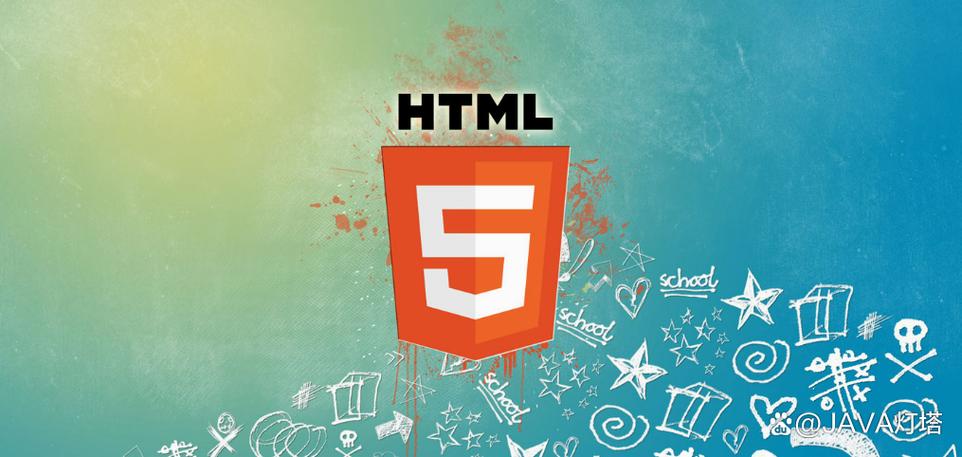
HTML制作画板,核心在于利用元素。它就像是网页上的一块空白画布,我们不能直接在上面画,而是通过JavaScript来调用它提供的绘图API,一点点地描绘出我们想要的效果。这提供了一个强大的位图操作空间,足以实现从简单的线条到复杂的图形,乃至交互式绘图应用。
要搭建一个基本的HTML画板,首先得在页面里放上那个关键的标签。给它一个ID,设定好宽高,这样浏览器就知道要准备多大一块区域给你挥洒创意了。
<canvas id="myDrawingBoard" width="800" style="max-width:100%" style="border:1px solid #ccc; background-color: #fff; display: block; margin: 20px auto; box-shadow: 0 0 10px rgba(0,0,0,0.1);"></canvas>
光有HTML标签肯定不够,真正的魔法发生在JavaScript里。我们需要获取到这个canvas元素,然后调用它的getContext('2d')方法来获取一个2D渲染上下文。这个上下文就是我们用来画图的“笔”和“颜料盒”。
const canvas = document.getElementById('myDrawingBoard');
const ctx = canvas.getContext('2d');
// 设置一些初始的绘图样式,比如线条粗细、线帽样式和颜色
ctx.lineWidth = 4; // 默认画笔粗细
ctx.lineCap = 'round'; // 线条末端样式,让笔触更圆润
ctx.strokeStyle = '#333'; // 默认画笔颜色
let isDrawing = false; // 标记当前是否正在绘制
let lastX = 0; // 上次鼠标的X坐标
let lastY = 0; // 上次鼠标的Y坐标
// 监听鼠标按下事件:开始绘制
canvas.addEventListener('mousedown', (e) => {
isDrawing = true;
// 记录下鼠标按下的起始点坐标
// e.offsetX 和 e.offsetY 相对于目标元素(canvas)的偏移量,非常方便
[lastX, lastY] = [e.offsetX, e.offsetY];
});
// 监听鼠标移动事件:如果正在绘制,则画线
canvas.addEventListener('mousemove', (e) => {
if (!isDrawing) return; // 如果没按着鼠标,就啥也不做
// 路径开始
ctx.beginPath();
// 移动到上一个点
ctx.moveTo(lastX, lastY);
// 画线到当前点
ctx.lineTo(e.offsetX, e.offsetY);
// 描边,让线条显示出来
ctx.stroke();
// 更新上一个点为当前点,为下一次绘制做准备
[lastX, lastY] = [e.offsetX, e.offsetY];
});
// 监听鼠标松开事件:停止绘制
canvas.addEventListener('mouseup', () => isDrawing = false);
// 监听鼠标移出canvas区域事件:也停止绘制,防止鼠标在外部松开后,再移回来继续画
canvas.addEventListener('mouseout', () => isDrawing = false);这段代码构建了一个最基础的画板逻辑。当鼠标按下时,我们标记为开始绘制,并记录下起始坐标。鼠标移动时,如果处于绘制状态,就从上一个点画一条线到当前点,然后更新上一个点。鼠标抬起或移出canvas时,停止绘制。这种模式几乎是所有基于鼠标的交互式绘图的基础。
Canvas绘图的核心概念有哪些?
当我们谈论Canvas绘图,其实是在和它的2D渲染上下文打交道。理解这些核心概念,能让你更灵活地控制绘图过程,而不仅仅是画画线。
一个最基本但又至关重要的概念是“路径”(Paths)。想象你手里拿着一支笔,要画一个形状,你通常会先规划好笔的走向。在Canvas里,beginPath()就是放下笔,准备开始新的路径。然后,你可以用moveTo(x, y)把笔尖移动到某个点(不画),用lineTo(x, y)从当前点画线到指定点,或者用arc()画圆弧,用rect()画矩形。当你把所有路径点都定义好了,可以选择stroke()来描边(画出线条),或者fill()来填充(给形状上色)。
再来就是“样式”(Styles)。这决定了你画出来的东西长什么样。strokeStyle设置描边颜色,fillStyle设置填充颜色。线条的粗细由lineWidth控制,线条的末端形状由lineCap(比如'round'让线条末端更圆滑,画笔触感更好),线条连接处形状由lineJoin控制。这些属性直接影响视觉效果,是美化画板的关键。
还有一点常常被新手忽略,但对于复杂绘图至关重要的是“状态保存与恢复”(State Save/Restore)。ctx.save()和ctx.restore()就像是给当前的绘图状态拍快照和回滚。当你需要临时改变颜色、线条粗细或进行复杂的图形变换(比如旋转、缩放)时,先save()当前状态,操作完成后再restore()回去,这样就不会影响到其他部分的绘图设置。这在实现一些特定工具,例如临时改变画笔样式时,显得尤为重要。我个人在使用时,习惯性地在执行一些可能改变全局绘图状态的操作前,先调用save(),这能有效避免很多意想不到的副作用。
如何为画板添加颜色和橡皮擦功能?
给画板增加颜色选择和橡皮擦功能,能让它从一个简单的涂鸦板变成更实用的工具。
颜色选择器: 这相对直观。我们可以在HTML中添加一个<input type="color">元素。当用户选择颜色时,通过监听它的change事件,动态地更新Canvas 2D上下文的strokeStyle属性。
<input type="color" id="colorPicker" value="#333333">
const colorPicker = document.getElementById('colorPicker');
colorPicker.addEventListener('change', (e) => {
ctx.strokeStyle = e.target.value;
});这样,用户每次改变颜色选择器,画笔的颜色就会立即更新。这种即时反馈的用户体验,我个人觉得非常重要。
橡皮擦功能: 橡皮擦的实现方式有几种,最常见也最直接的是两种。
一种是“假擦除”,也就是用画板的背景色去覆盖。如果你的画板背景是纯白的,那把画笔颜色设为白色,画出来的就是“橡皮擦”效果。
// 当橡皮擦模式开启时 // ctx.strokeStyle = '#ffffff'; // 假设背景是白色 // ctx.lineWidth = 20; // 橡皮擦通常比画笔粗
这种方法简单,但如果画板
文中关于JavaScript,路径,Canvas绘图,HTMLCanvas,画板制作的知识介绍,希望对你的学习有所帮助!若是受益匪浅,那就动动鼠标收藏这篇《HTMLCanvas画板制作指南》文章吧,也可关注golang学习网公众号了解相关技术文章。
-
502 收藏
-
501 收藏
-
501 收藏
-
501 收藏
-
501 收藏
-
460 收藏
-
160 收藏
-
189 收藏
-
140 收藏
-
310 收藏
-
275 收藏
-
413 收藏
-
138 收藏
-
149 收藏
-
440 收藏
-
164 收藏
-
463 收藏
-

- 前端进阶之JavaScript设计模式
- 设计模式是开发人员在软件开发过程中面临一般问题时的解决方案,代表了最佳的实践。本课程的主打内容包括JS常见设计模式以及具体应用场景,打造一站式知识长龙服务,适合有JS基础的同学学习。
- 立即学习 543次学习
-

- GO语言核心编程课程
- 本课程采用真实案例,全面具体可落地,从理论到实践,一步一步将GO核心编程技术、编程思想、底层实现融会贯通,使学习者贴近时代脉搏,做IT互联网时代的弄潮儿。
- 立即学习 516次学习
-

- 简单聊聊mysql8与网络通信
- 如有问题加微信:Le-studyg;在课程中,我们将首先介绍MySQL8的新特性,包括性能优化、安全增强、新数据类型等,帮助学生快速熟悉MySQL8的最新功能。接着,我们将深入解析MySQL的网络通信机制,包括协议、连接管理、数据传输等,让
- 立即学习 500次学习
-

- JavaScript正则表达式基础与实战
- 在任何一门编程语言中,正则表达式,都是一项重要的知识,它提供了高效的字符串匹配与捕获机制,可以极大的简化程序设计。
- 立即学习 487次学习
-

- 从零制作响应式网站—Grid布局
- 本系列教程将展示从零制作一个假想的网络科技公司官网,分为导航,轮播,关于我们,成功案例,服务流程,团队介绍,数据部分,公司动态,底部信息等内容区块。网站整体采用CSSGrid布局,支持响应式,有流畅过渡和展现动画。
- 立即学习 485次学习
